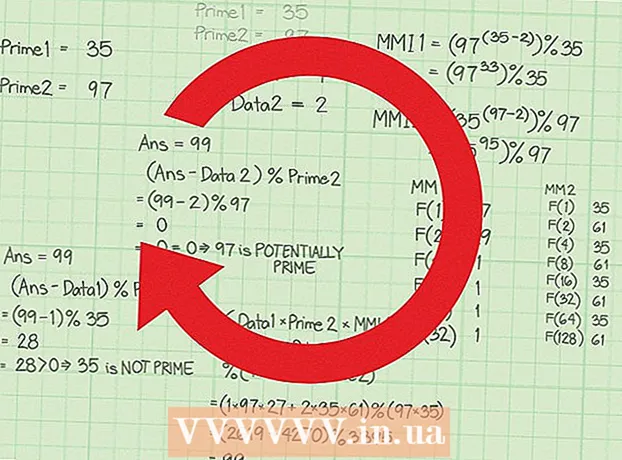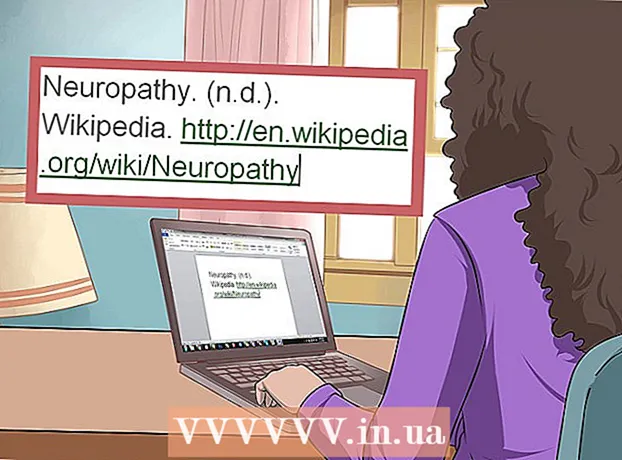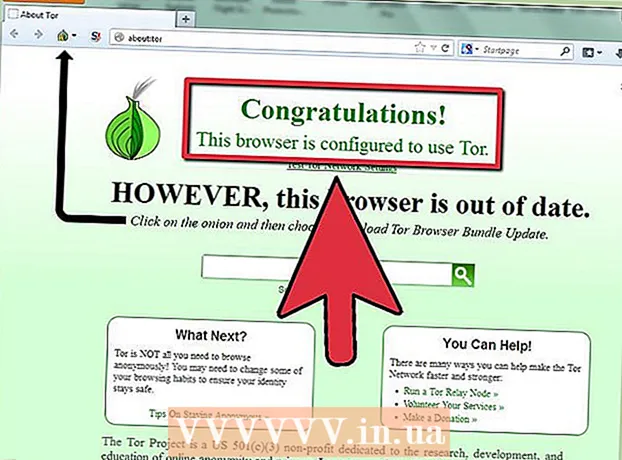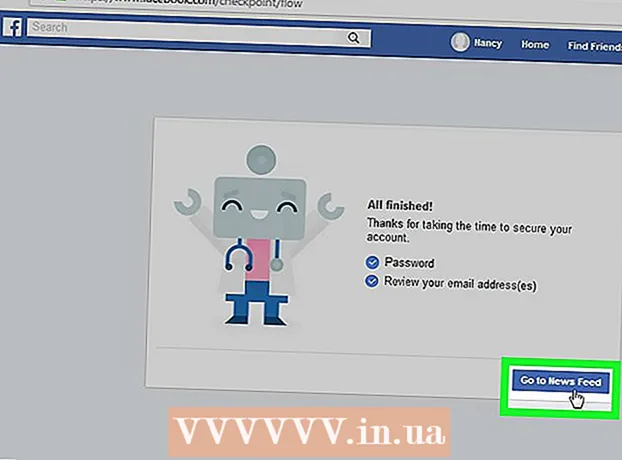Autor:
Eric Farmer
Data E Krijimit:
7 Marsh 2021
Datën E Azhurnimit:
27 Qershor 2024
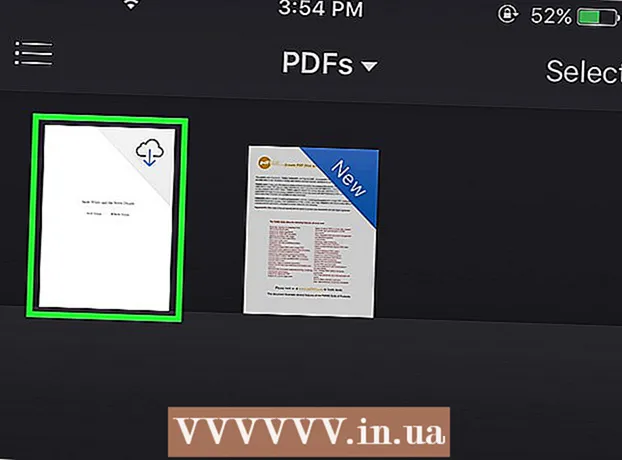
Përmbajtje
- Hapa
- Metoda 1 nga 4: Përdorimi i Safari
- Metoda 2 nga 4: Shikoni Shtojcat e Email -it PDF
- Metoda 3 nga 4: Kopjoni skedarët PDF nga kompjuteri juaj
- Metoda 4 nga 4: Përdorimi i iBooks
Në iPhone, PDF hapen automatikisht kur përdorni Safari, Chrome ose aplikacionin Mail. Këto dokumente mund të ruhen në aplikacionin iBooks në mënyrë që t'i lexoni në çdo kohë. PDF -të mund të shkarkohen nga një faqe në internet ose bashkëngjitje me email, ose të sinkronizohen me kompjuterin tuaj duke përdorur iTunes.
Hapa
Metoda 1 nga 4: Përdorimi i Safari
 1 Klikoni në lidhjen për të hapur skedarin PDF. Si parazgjedhje, PDF hapen në Safari. Klikimi në një lidhje në një PDF do ta hapë atë në shfletuesin tuaj.
1 Klikoni në lidhjen për të hapur skedarin PDF. Si parazgjedhje, PDF hapen në Safari. Klikimi në një lidhje në një PDF do ta hapë atë në shfletuesin tuaj.  2 Zmadhoni ose zvogëloni dokumentin. Kur shikoni një PDF në Safari, mund ta zmadhoni ose zvogëloni atë si çdo faqe në internet. Vendosni gishtin e madh dhe gishtin tregues në ekran dhe largojini ato për të zmadhuar, ose mbyllini së bashku për të zmadhuar.
2 Zmadhoni ose zvogëloni dokumentin. Kur shikoni një PDF në Safari, mund ta zmadhoni ose zvogëloni atë si çdo faqe në internet. Vendosni gishtin e madh dhe gishtin tregues në ekran dhe largojini ato për të zmadhuar, ose mbyllini së bashku për të zmadhuar. 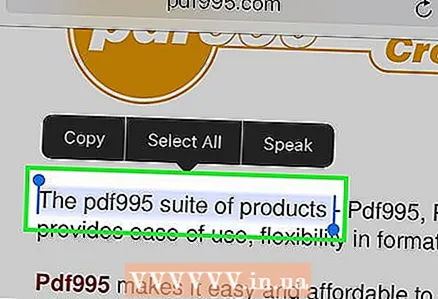 3 Mbani shtypur tekstin për ta zgjedhur atë. Nëse dëshironi të kopjoni tekstin nga një dokument PDF, klikoni dhe mbajeni atë. Kur shfaqet xham zmadhues në ekran, lëshoni gishtin dhe tërhiqni dorezat për të zgjedhur tekstin.
3 Mbani shtypur tekstin për ta zgjedhur atë. Nëse dëshironi të kopjoni tekstin nga një dokument PDF, klikoni dhe mbajeni atë. Kur shfaqet xham zmadhues në ekran, lëshoni gishtin dhe tërhiqni dorezat për të zgjedhur tekstin. - Në varësi të metodës së përdorur për të krijuar PDF, teksti mund të jetë i vështirë ose i pamundur për t'u zgjedhur.
 4 Paraqisni dokumentin tuaj PDF në aplikacionin iBooks. Një PDF e hapur mund t'i dërgohet aplikacionit iBooks (ose një aplikacioni tjetër për lexuesin PDF). Në këtë rast, dokumenti mund të lexohet në çdo kohë, edhe pa një lidhje interneti.
4 Paraqisni dokumentin tuaj PDF në aplikacionin iBooks. Një PDF e hapur mund t'i dërgohet aplikacionit iBooks (ose një aplikacioni tjetër për lexuesin PDF). Në këtë rast, dokumenti mund të lexohet në çdo kohë, edhe pa një lidhje interneti. - Në Safari, klikoni në një dokument të hapur PDF.
- Klikoni Hap në iBooks. Nëse keni një aplikacion tjetër për lexuesin PDF të instaluar në pajisjen tuaj, klikoni Open In dhe më pas zgjidhni aplikacionin e duhur.
- Hapni PDF në iBooks ose një aplikacion tjetër për lexuesin PDF. Nëse hapni një dokument në iBooks, ai do të ruhet në këtë aplikacion dhe në ruajtjen e iCloud, kështu që gjithmonë mund ta lexoni.
Metoda 2 nga 4: Shikoni Shtojcat e Email -it PDF
 1 Hapni emailin me shtojcën PDF. Hapni mesazhin për të shfaqur lidhjen me dokumentin PDF (në fund të ekranit).
1 Hapni emailin me shtojcën PDF. Hapni mesazhin për të shfaqur lidhjen me dokumentin PDF (në fund të ekranit).  2 Klikoni në skedarin PDF të bashkangjitur. Do të hapet në Shikuesin e PDF të Postës.
2 Klikoni në skedarin PDF të bashkangjitur. Do të hapet në Shikuesin e PDF të Postës. 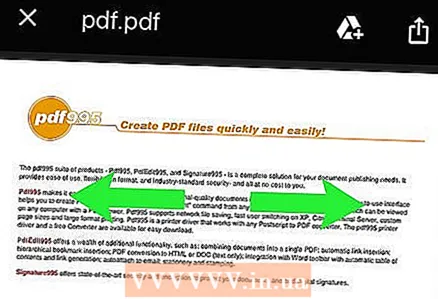 3 Zmadhoni ose zvogëloni dokumentin. Vendosni gishtin e madh dhe gishtin tregues në ekran dhe largojini ato për të zmadhuar, ose mbyllini së bashku për të zmadhuar.
3 Zmadhoni ose zvogëloni dokumentin. Vendosni gishtin e madh dhe gishtin tregues në ekran dhe largojini ato për të zmadhuar, ose mbyllini së bashku për të zmadhuar.  4 Mbani shtypur tekstin për ta zgjedhur atë. Kur shfaqet xham zmadhues në ekran, lëshoni gishtin dhe tërhiqni dorezat për të zgjedhur tekstin.
4 Mbani shtypur tekstin për ta zgjedhur atë. Kur shfaqet xham zmadhues në ekran, lëshoni gishtin dhe tërhiqni dorezat për të zgjedhur tekstin. - Nëse skedari PDF është krijuar duke skanuar një dokument, nuk do të jeni në gjendje të zgjidhni tekstin.
 5 Ruani dokumentin tuaj PDF në aplikacionin iBooks për t'iu qasur sa herë që dëshironi. Ju gjithmonë mund të gjeni PDF -in e bashkangjitur kur ruani email -in, por dërgimi i dokumentit në aplikacionin iBooks e bën më të lehtë për ju që ta lexoni atë dhe mund ta fshini emailin (nëse dëshironi).
5 Ruani dokumentin tuaj PDF në aplikacionin iBooks për t'iu qasur sa herë që dëshironi. Ju gjithmonë mund të gjeni PDF -in e bashkangjitur kur ruani email -in, por dërgimi i dokumentit në aplikacionin iBooks e bën më të lehtë për ju që ta lexoni atë dhe mund ta fshini emailin (nëse dëshironi). - Klikoni në një dokument të hapur PDF për të shfaqur ndërfaqen e aplikacionit.
- Klikoni Share (në këndin e poshtëm të majtë).
- Klikoni Kopjo në iBooks (në rreshtin e parë të butonave). Mund t'ju duhet të lëvizni nëpër butona për të gjetur atë që dëshironi.
- Në iBooks, mund të lexoni një dokument PDF në çdo kohë. Nëse shtoni një dokument në bibliotekën tuaj iBooks, ai do të ruhet në ruajtjen tuaj iPhone dhe iCloud, kështu që gjithmonë mund ta lexoni edhe pa lidhje interneti.
Metoda 3 nga 4: Kopjoni skedarët PDF nga kompjuteri juaj
 1 Hapni iTunes. Mënyra më e lehtë për të kopjuar PDF nga kompjuteri në iPhone është sinkronizimi i pajisjes tuaj me kompjuterin tuaj duke përdorur iTunes. Nëse iTunes nuk është i disponueshëm, shkarkoni këtë program falas nga faqja e internetit apple.com/itunes/ shkarko.
1 Hapni iTunes. Mënyra më e lehtë për të kopjuar PDF nga kompjuteri në iPhone është sinkronizimi i pajisjes tuaj me kompjuterin tuaj duke përdorur iTunes. Nëse iTunes nuk është i disponueshëm, shkarkoni këtë program falas nga faqja e internetit apple.com/itunes/ shkarko.  2 Në bibliotekën tuaj iTunes, hapni seksionin Librat. Pasi të keni nisur iTunes, klikoni butonin "..." (në krye të dritares). Në menunë që hapet, zgjidhni "Librat". Biblioteka iTunes do të hapet.
2 Në bibliotekën tuaj iTunes, hapni seksionin Librat. Pasi të keni nisur iTunes, klikoni butonin "..." (në krye të dritares). Në menunë që hapet, zgjidhni "Librat". Biblioteka iTunes do të hapet.  3 Klikoni në skedën My PDF files. Do të shfaqet nëse hapni seksionin "Libra". Kjo skedë liston PDF -të e ruajtura në bibliotekën tuaj iTunes.
3 Klikoni në skedën My PDF files. Do të shfaqet nëse hapni seksionin "Libra". Kjo skedë liston PDF -të e ruajtura në bibliotekën tuaj iTunes. 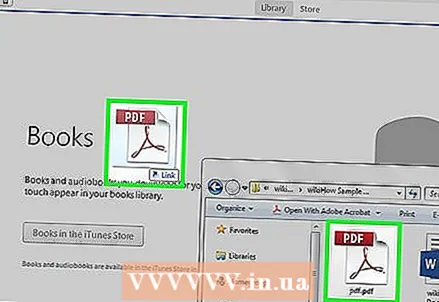 4 Zvarritni PDF -të që dëshironi të kopjoni nga kompjuteri juaj në pajisjen tuaj në dritaren iTunes. Klikoni në PDF dhe tërhiqni ato në dritaren iTunes për t'i shtuar ato në bibliotekën e Librave.
4 Zvarritni PDF -të që dëshironi të kopjoni nga kompjuteri juaj në pajisjen tuaj në dritaren iTunes. Klikoni në PDF dhe tërhiqni ato në dritaren iTunes për t'i shtuar ato në bibliotekën e Librave.  5 Lidheni iPhone tuaj me kompjuterin tuaj duke përdorur një kabllo USB. Pajisja shfaqet në rreshtin e parë të butonave. Nëse iPhone po lidhet me kompjuterin tuaj për herë të parë, një proces konfigurimi do të fillojë dhe nuk do të ndikojë në të dhënat e ruajtura në pajisje.
5 Lidheni iPhone tuaj me kompjuterin tuaj duke përdorur një kabllo USB. Pajisja shfaqet në rreshtin e parë të butonave. Nëse iPhone po lidhet me kompjuterin tuaj për herë të parë, një proces konfigurimi do të fillojë dhe nuk do të ndikojë në të dhënat e ruajtura në pajisje.  6 Në seksionin My PDFs të bibliotekës Books, nënvizoni PDF -të që dëshironi të kopjoni në iPhone. Për të zgjedhur të gjithë skedarët, klikoni Ctrl/M Cmd+A, ose mbajeni Ctrl/M Cmd dhe klikoni në secilën skedar.
6 Në seksionin My PDFs të bibliotekës Books, nënvizoni PDF -të që dëshironi të kopjoni në iPhone. Për të zgjedhur të gjithë skedarët, klikoni Ctrl/M Cmd+A, ose mbajeni Ctrl/M Cmd dhe klikoni në secilën skedar. 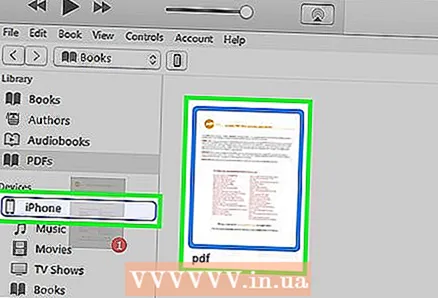 7 Tërhiqni PDF -të e zgjedhur. Një shirit anësor shfaqet në anën e majtë të dritares iTunes.
7 Tërhiqni PDF -të e zgjedhur. Një shirit anësor shfaqet në anën e majtë të dritares iTunes.  8 Zvarritni PDF -të e zgjedhura në shiritin anësor të majtë. Fillon procesi i kopjimit të skedarëve PDF në iPhone. Përparimi i kopjimit do të shfaqet në krye të dritares iTunes.
8 Zvarritni PDF -të e zgjedhura në shiritin anësor të majtë. Fillon procesi i kopjimit të skedarëve PDF në iPhone. Përparimi i kopjimit do të shfaqet në krye të dritares iTunes. 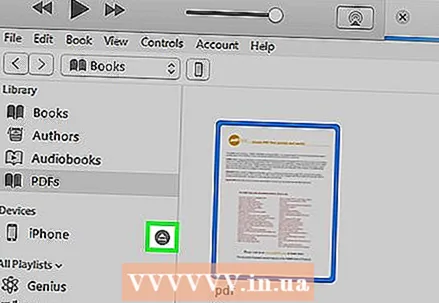 9 Pas kopjimit të skedarëve, shkëputeni iPhone nga kompjuteri. Për ta bërë këtë, klikoni në butonin në formë iPhone (në krye të ekranit) dhe klikoni Eject. Tani, shkëputeni iPhone -in tuaj nga kompjuteri juaj.
9 Pas kopjimit të skedarëve, shkëputeni iPhone nga kompjuteri. Për ta bërë këtë, klikoni në butonin në formë iPhone (në krye të ekranit) dhe klikoni Eject. Tani, shkëputeni iPhone -in tuaj nga kompjuteri juaj.  10 Gjeni PDF në aplikacionin iBooks. Skedarët e kopjuar do të dërgohen në aplikacionin iBooks.
10 Gjeni PDF në aplikacionin iBooks. Skedarët e kopjuar do të dërgohen në aplikacionin iBooks.
Metoda 4 nga 4: Përdorimi i iBooks
 1 Përditësoni iPhone tuaj në iOS 9.3 (ose më vonë) dhe hapni aplikacionin iBooks. IOS 9.3 ka një veçori që ju lejon të sinkronizoni eBooks dhe PDF me ruajtjen e iCloud. Në këtë rast, do të keni qasje në të gjitha PDF nga çdo pajisje celulare.
1 Përditësoni iPhone tuaj në iOS 9.3 (ose më vonë) dhe hapni aplikacionin iBooks. IOS 9.3 ka një veçori që ju lejon të sinkronizoni eBooks dhe PDF me ruajtjen e iCloud. Në këtë rast, do të keni qasje në të gjitha PDF nga çdo pajisje celulare.  2 Aktivizoni iCloud për iBooks (nëse dëshironi). Aktivizoni sinkronizimin iCloud me iBooks për të sinkronizuar dokumentet PDF. Por dokumentet do të zënë një pjesë të hapësirës së kufizuar të ruajtjes. Çdo përdoruesi i ndahet 5 GB hapësirë ruajtëse iCloud, e cila përdoret gjithashtu për kopje rezervë të iCloud.
2 Aktivizoni iCloud për iBooks (nëse dëshironi). Aktivizoni sinkronizimin iCloud me iBooks për të sinkronizuar dokumentet PDF. Por dokumentet do të zënë një pjesë të hapësirës së kufizuar të ruajtjes. Çdo përdoruesi i ndahet 5 GB hapësirë ruajtëse iCloud, e cila përdoret gjithashtu për kopje rezervë të iCloud. - Nuk keni nevojë të aktivizoni iCloud për të përdorur iBooks. Do të keni qasje në të gjitha PDF -të e shtuar në iBooks dhe të sinkronizuar me iTunes.
 3 Shtoni PDF në iBooks. Për ta bërë këtë, përdorni një nga metodat e përshkruara më lart. Skedarët PDF mund të shkarkohen nga një faqe në internet ose bashkëngjitje me email, ose të sinkronizohen me kompjuterin tuaj. Çdo PDF e kopjuar në iPhone do të shtohet në iBooks.
3 Shtoni PDF në iBooks. Për ta bërë këtë, përdorni një nga metodat e përshkruara më lart. Skedarët PDF mund të shkarkohen nga një faqe në internet ose bashkëngjitje me email, ose të sinkronizohen me kompjuterin tuaj. Çdo PDF e kopjuar në iPhone do të shtohet në iBooks. - Nëse keni aktivizuar iCloud për iBooks, PDF -të e shtuar në iBooks mund të arrihen nga çdo pajisje celulare.
 4 Klikoni në PDF në bibliotekën iBooks. Nisja e iBooks do të shfaq bibliotekën për atë aplikacion. Për të hapur një listë vetëm me PDF, klikoni Të gjithë librat (në krye të ekranit) dhe më pas zgjidhni PDF. Në këtë rast, vetëm dokumentet PDF do të shfaqen në ekran.
4 Klikoni në PDF në bibliotekën iBooks. Nisja e iBooks do të shfaq bibliotekën për atë aplikacion. Për të hapur një listë vetëm me PDF, klikoni Të gjithë librat (në krye të ekranit) dhe më pas zgjidhni PDF. Në këtë rast, vetëm dokumentet PDF do të shfaqen në ekran.  5 Rrëshqit shpejt nga e majta në të majtë ose nga e djathta në ekran për të shfletuar faqet. Bëni këtë ndërsa lexoni një PDF në iBooks për të përparuar në faqen tjetër.
5 Rrëshqit shpejt nga e majta në të majtë ose nga e djathta në ekran për të shfletuar faqet. Bëni këtë ndërsa lexoni një PDF në iBooks për të përparuar në faqen tjetër. - Klikoni në një dokument të hapur PDF për të treguar ndërfaqen e aplikacionit dhe në fund të faqes, do të shihni një panel paraprak të të gjitha faqeve në dokument. Klikoni në një faqe në panelin e shikimit dhe do të çoheni drejtpërdrejt në faqen e zgjedhur.
 6 Klikoni "Bookmark" për të shtuar një faqeshënues në faqen aktuale. Klikoni në një dokument të hapur PDF për të treguar ndërfaqen e aplikacionit, dhe pastaj klikoni Bookmark për të shënuar faqen që po lexoni. Faqeshënuesit shfaqen në panelin e shikimit të dokumentit.
6 Klikoni "Bookmark" për të shtuar një faqeshënues në faqen aktuale. Klikoni në një dokument të hapur PDF për të treguar ndërfaqen e aplikacionit, dhe pastaj klikoni Bookmark për të shënuar faqen që po lexoni. Faqeshënuesit shfaqen në panelin e shikimit të dokumentit.  7 Klikoni Përmbajtja për të parë të gjitha faqet. Nextshtë pranë butonit Share (në krye të ekranit). Klikoni Përmbajtja për të shfaqur faqet e reduktuara të dokumenteve në ekran. Faqet e shënuara do të shënohen me një ikonë të vogël (në qoshe).
7 Klikoni Përmbajtja për të parë të gjitha faqet. Nextshtë pranë butonit Share (në krye të ekranit). Klikoni Përmbajtja për të shfaqur faqet e reduktuara të dokumenteve në ekran. Faqet e shënuara do të shënohen me një ikonë të vogël (në qoshe).  8 Mbani shtypur tekstin për ta zgjedhur atë. Kur shfaqet xham zmadhues në ekran, lëshoni gishtin dhe tërhiqni dorezat për të zgjedhur tekstin.
8 Mbani shtypur tekstin për ta zgjedhur atë. Kur shfaqet xham zmadhues në ekran, lëshoni gishtin dhe tërhiqni dorezat për të zgjedhur tekstin. - Nëse skedari PDF është krijuar duke skanuar një dokument, nuk do të jeni në gjendje të zgjidhni tekstin.
 9 Shkarkoni PDF -të e ruajtur në ruajtjen e iCloud. Nëse keni aktivizuar iCloud për iBooks, disa PDF mund të ngarkohen në ruajtjen e iCloud, por jo të kopjohen në iPhone. Kur shfletoni bibliotekën tuaj iBooks, këto PDF shënohen me një ikonë iCloud (në qoshe). Klikoni këtë ikonë për të shkarkuar dokumentin PDF në iPhone.
9 Shkarkoni PDF -të e ruajtur në ruajtjen e iCloud. Nëse keni aktivizuar iCloud për iBooks, disa PDF mund të ngarkohen në ruajtjen e iCloud, por jo të kopjohen në iPhone. Kur shfletoni bibliotekën tuaj iBooks, këto PDF shënohen me një ikonë iCloud (në qoshe). Klikoni këtë ikonë për të shkarkuar dokumentin PDF në iPhone.